So schützen Sie Fotos / Videos mit einem Passwort von der Panasonic Camera SD-Karte
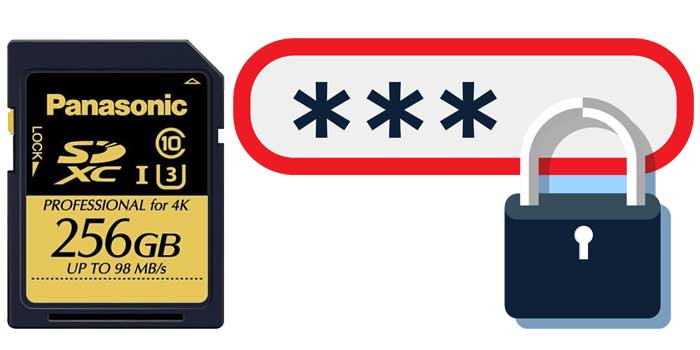
Zusammenfassung
Gibt es eine Möglichkeit, Panasonic-Kameras und Camcorder mit einem Passwort zu schützen? Tatsächlich verfügen die meisten Kameras und Camcorder von Panasonic über diese Funktion, mit der jedes Bild geschützt werden kann, um ein versehentliches Löschen zu verhindern. Schützt das Bild jedoch nicht, wenn Sie die Panasonic SD-Speicherkarte formatieren. Wie kann ich die Fotos und Videos der Panasonic Camera SD-Karte mit einem Passwort vor dem Löschen, Formatieren oder Zugreifen auf und Anzeigen schützen? Auf dieser Seite können Sie in drei Schritten alle Dateien auf der Panasonic Camera SD-Karte (SD, SDHC und SDXC) verschlüsseln, sperren und mit einem Kennwort schützen.
Das beste und zuverlässigste Passwort zum Schutz der SD-Kartensoftware der Panasonic-Kamera
Passwortschutz Die SD-Kartensoftware von Panasonic ist die beste Lösung für die Foto- und Videoverschlüsselung von Panasonic-Kameras. Es ist ein sehr nützliches und wichtiges Tool zum Sperren von SD-Karten von Panasonic, insbesondere für Fotojournalisten. Es kann wichtige Bild- und Videodateien verschlüsseln und sperren, um ein versehentliches Löschen oder Anzeigen zu verhindern. Sie können Foto / Video mit einem Passwort vor Panasonic Lumix DMC-TS20, Lumix DMC-TS25, Lumix DMC-TS5D, Lumix DMC-LX7K, Lumix DSC-ZS19, Lumix DSC-ZS20, Lumix DMC-ZS25, Lumix DMC-FZ60, Lumix schützen DMC-FZ200, Lumix DMC-GH3K, Lumix DMC-FH25K, Lumix DMC-TS5D, Lumix SZ1, Lumix DMC-SZ3 und mehr.
So schützen Sie Fotos und Videos mit einem Kennwort von der Panasonic Camera SD-Karte
Bitte verbinden Sie Ihre Panasonic Camera SD-Karte mit Ihrem Computer, damit der Computer sie als externe Festplatte erkennt. Laden Sie die Software Password Protect Panasonic Camera SD Card auf Ihren Computer herunter, installieren Sie sie und starten Sie sie.
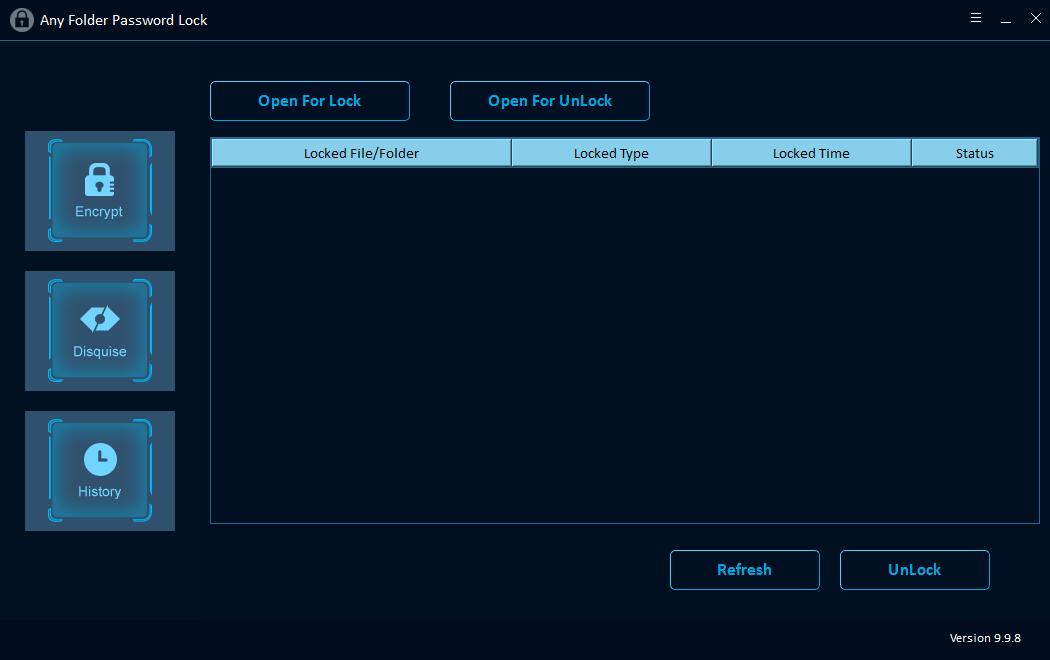
Schritt 1: Sperren und Entsperren von Dateien / Ordnern von der Panasonic Camera SD-Karte
Klicken Sie auf "Zum Sperren öffnen", um Dateien oder Ordner von der Panasonic Camera SD-Karte auszuwählen, und geben Sie dann das Kennwort und den Sperrtyp ein (Sperre ohne versteckt / Sperre und versteckt). Klicken Sie anschließend auf die Schaltfläche "Sperren", um den Schutz der SD-Kartendateien / -ordner von Panasonic Camera zu beenden.
Schritt 2: Schützen Sie die SD-Karte der Panasonic-Kamera
Wenn Sie ein offenes Kennwort für die Panasonic Camera SD-Karte festlegen möchten, klicken Sie auf die Schaltfläche "USB schützen", wählen Sie das Laufwerk der Panasonic Camera SD-Karte aus der Liste "Physisches Laufwerk" aus, geben Sie das Kennwort ein, bestätigen Sie es und bestätigen Sie die Schaltfläche "Sperren".
Schritt 3: Verkleiden Sie die SD-Karte oder die Dateien und Ordner der Panasonic-Kamera
Sie können die Panasonic Camera SD-Karte oder Dateien / Ordner von der Panasonic Camera SD-Karte als Recycling, Drucker, Netzwerkwahl oder Netzwerkumgebung tarnen. Klicken Sie auf "Verkleidung", wählen Sie die Panasonic Camera SD-Karte oder Dateien / Ordner von der Panasonic Camera SD-Karte aus, geben Sie das Kennwort auf der Panasonic Camera SD-Karte ein, wählen Sie Verkleidungstyp und klicken Sie dann auf die Schaltfläche Verkleidung.

